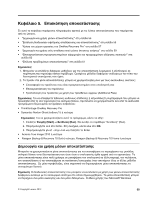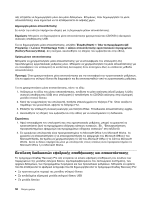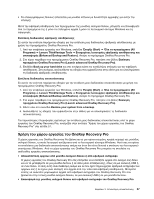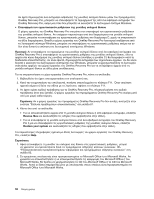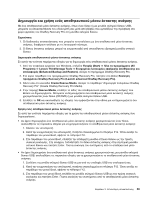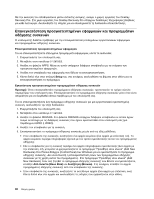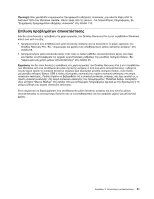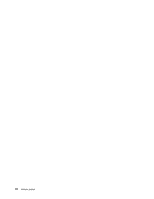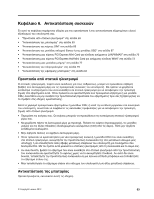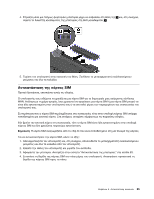Lenovo ThinkPad Edge E135 (Greek) User Guide - Page 78
Επανεγκατάσταση προεγκατεστημένων εφαρμογών και προγραμμάτων οδή
 |
View all Lenovo ThinkPad Edge E135 manuals
Add to My Manuals
Save this manual to your list of manuals |
Page 78 highlights
OneKey Recovery Pro OneKey Recovery Pro 1 2 C:\SWTOOLS. 3 APPS 4 5 Setup 1 2 C:\SWTOOLS. 3 DRIVERS DRIVERS AUDIO ή VIDEO). 4 5 txt inf Add New Hardware Control Panel) των Windows Add New Hardware Have Disk Browse exe 60
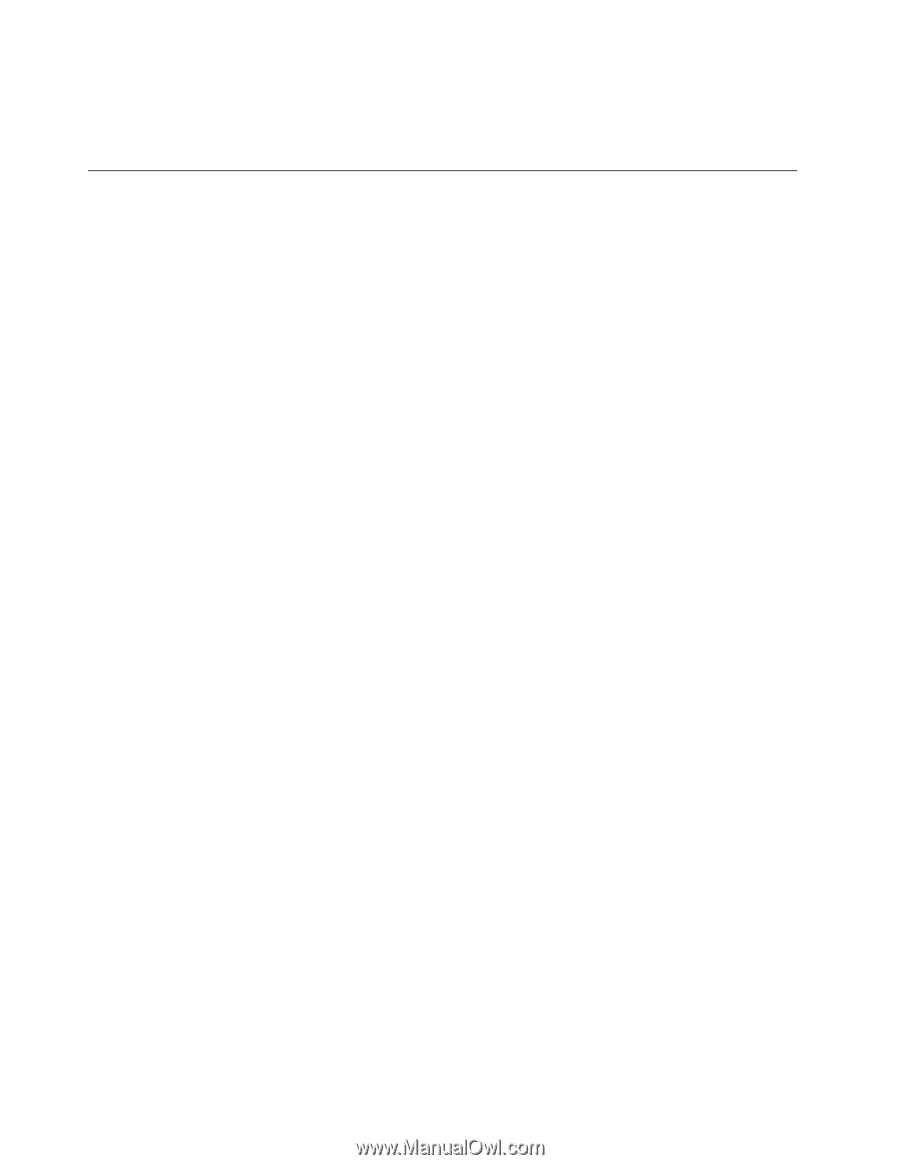
Με την εκκίνηση του αποθηκευτικού μέσου έκτακτης ανάγκης, ανοίγει ο χώρος εργασίας του OneKey
Recovery Pro. Στο χώρο εργασίας του OneKey Recovery Pro υπάρχουν διαθέσιμες πληροφορίες βοήθειας
για κάθε λειτουργία. Ακολουθήστε τις οδηγίες για να ολοκληρώσετε τη διαδικασία αποκατάστασης.
Επανεγκατάσταση προεγκατεστημένων εφαρμογών και προγραμμάτων
οδήγησης συσκευών
Ο υπολογιστής διαθέτει πρόβλεψη για την επανεγκατάσταση επιλεγμένων εργοστασιακών εφαρμογών
και προγραμμάτων οδήγησης συσκευών.
Επανεγκατάσταση προεγκατεστημένων εφαρμογών
Για να επανεγκαταστήσετε επιλεγμένα προγράμματα εφαρμογών, κάντε τα ακόλουθα:
1. Ενεργοποιήστε τον υπολογιστή σας.
2. Μεταβείτε στον κατάλογο
C:\SWTOOLS
.
3. Ανοίξτε το φάκελο APPS. Μέσα σε αυτόν υπάρχουν διάφοροι υποφάκελοι με τα ονόματα των
προεγκατεστημένων εφαρμογών.
4. Ανοίξτε τον υποφάκελο της εφαρμογής που θέλετε να επανεγκαταστήσετε.
5. Κάντε διπλό κλικ στην επιλογή
Setup
και, στη συνέχεια, ακολουθήστε τα βήματα στην οθόνη για να
επανεγκαταστήσετε το πρόγραμμα.
Εγκατάσταση προεγκατεστημένων προγραμμάτων οδήγησης συσκευών
Προσοχή:
Όταν επανεγκαθιστάτε προγράμματα οδήγησης συσκευών, τροποποιείτε το τρέχον σύνολο
παραμέτρων του υπολογιστή σας. Επανεγκαταστήστε τα προγράμματα οδήγησης συσκευών μόνο όταν είναι
απαραίτητο για να διορθωθεί κάποιο πρόβλημα με τον υπολογιστή σας.
Για να επανεγκαταστήσετε ένα πρόγραμμα οδήγησης συσκευών για μια εργοστασιακά εγκατεστημένη
συσκευή, ακολουθήστε την εξής διαδικασία:
1. Ενεργοποιήστε τον υπολογιστή σας.
2. Μεταβείτε στον κατάλογο
C:\SWTOOLS
.
3. Ανοίξτε το φάκελο DRIVERS. Στο φάκελο DRIVERS υπάρχουν διάφοροι υποφάκελοι οι οποίοι έχουν
όνομα αντίστοιχο με τις διάφορες συσκευές που έχουν εγκατασταθεί στον υπολογιστή σας (για
παράδειγμα AUDIO ή VIDEO).
4. Ανοίξτε τον υποφάκελο για τη συσκευή.
5. Επανεγκαταστήστε το πρόγραμμα οδήγησης συσκευής με μία από τις εξής μεθόδους:
•
Στον υποφάκελο της συσκευής, αναζητήστε ένα αρχείο κειμένου (ένα αρχείο με επέκταση .txt). Το
αρχείο κειμένου περιέχει πληροφορίες σχετικά με τον τρόπο εγκατάστασης αυτού του προγράμματος
οδήγησης.
•
Εάν ο υποφάκελος για τη συσκευή περιέχει ένα αρχείο πληροφοριών εγκατάστασης (ένα αρχείο με
την επέκταση .inf), μπορείτε να χρησιμοποιήσετε το πρόγραμμα “Προσθήκη νέου υλικού” (Add New
Hardware) στον Πίνακα Ελέγχου (Control Panel) των Windows για να εγκαταστήσετε το πρόγραμμα
οδήγησης συσκευής. Δεν είναι δυνατή η επανεγκατάσταση όλων των προγραμμάτων οδήγησης
συσκευών με τη χρήση αυτού του προγράμματος. Στο πρόγραμμα “Προσθήκη νέου υλικού” (Add
New Hardware), όταν σας ζητηθεί το πρόγραμμα οδήγησης συσκευής που θέλετε να εγκαταστήσετε,
επιλέξτε
Από δισκέτα (Have Disk)
και
Αναζήτηση (Browse)
. Στη συνέχεια, επιλέξτε το αρχείο
προγράμματος οδήγησης συσκευής από τον υποφάκελο της συσκευής.
•
Στον υποφάκελο της συσκευής, αναζητήστε το εκτελέσιμο αρχείο (ένα αρχείο με επέκταση .exe).
Κάντε διπλό κλικ στο αρχείο και ακολουθήστε τις οδηγίες που εμφανίζονται στην οθόνη.
60
Οδηγός χρήσης